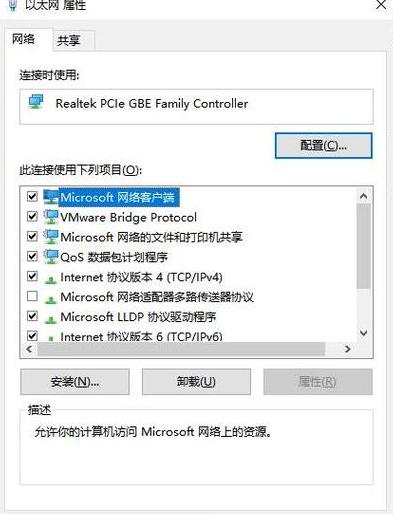电脑怎么连接音响外放
要将电脑与音响连接以便进行声音外放,请遵循以下步骤进行操作:选择音频线:
验证接口兼容性:先检查电脑及音响所支持的音频接口类型,普遍采用的是3 .5 mm音频线接口。
购买音频线:若两者均支持3 .5 mm接口,请购买一根相应规格的音频线。
连接音频线:
电脑端连接:将音频线的一端插入电脑后置的绿色音频输出接口(一般带有耳机或扬声器标志)。
音响端连接:将音频线的另一端插入音响的音频输入接口(通常标注为“LINEIN”或“INPUT”)。
调整电脑声音设置:
打开声音设置:在电脑任务栏右下角的音量图标上右击,选择“声音设置”或访问控制面板的“声音”选项。
切换音频输出:在“播放”选项卡中,选择并设置已连接的音响设备为默认输出。
测试声音:播放测试音频,确保声音已通过音响播放。
拓展连接方式:
蓝牙连接:若音响支持蓝牙功能且电脑内置蓝牙模块,可通过蓝牙无线连接。
操作步骤包括在电脑蓝牙设置中搜索并配对音响,随后在声音设置中将音响设为默认播放设备。
按照这些步骤,即可轻松实现电脑与音响的连接,实现声音外放。
电脑怎么连接蓝牙音响外放 电脑怎么连接蓝牙音响
要将电脑与蓝牙音响连接,请遵循以下步骤:验证电脑蓝牙支持: 对于Windows用户,请进入“设置”菜单,选择“设备”,再点击“蓝牙和其他设备”,确保蓝牙已启用。
对于Mac用户,在“系统偏好设置”中找到“蓝牙”并激活它。
若电脑未自带蓝牙,可购置蓝牙适配器并安装相应的驱动。
激活蓝牙音响: 请确保音响电源充足,长按配对按钮至指示灯闪烁,表明音响已处于配对状态。
添加蓝牙设备: 在电脑蓝牙设置中,点击“添加蓝牙或其他设备”,选择“蓝牙”后,电脑会自动扫描附近的设备。
选择并连接音响: 在设备列表中找到蓝牙音响名称,选择它并确认PIN码(如有),点击“连接”完成配对。
测试连接: 播放音频文件,检查音响是否发出声音。
如连接有问题,检查连接稳定性、音响电量及软硬件版本兼容性。
注意事项: 请保持电脑与音响之间的距离适中,以避免信号干扰。
若连接失败,尝试重启蓝牙功能或音响。
部分音响可能需额外驱动或软件支持,请查阅说明书或访问制造商网站。